电脑网卡驱动不小心卸载了或者是重装系统之后,很多用户面临电脑没有网络,但是又需要安装网卡驱动程序。这个时候如何解决呢?下面本文将详细介绍5种电脑没网时下载安装网卡驱动的解决方法亲测有效,帮你轻松恢复上网。

一、电脑没网无法安装网卡驱动的常见情况
当电脑突然没有网络,尝试连接WiFi或有线网络都无效时,很多人会发现:驱动也安装不了,因为没有网络下载驱动程序。这种情况往往出现在:
1、重装系统后,网卡驱动未自动安装;
2、网卡驱动损坏或版本不兼容;
3、系统更新后驱动冲突;
4、使用新主板或笔记本型号,系统无法识别网卡。
要解决“电脑没网,驱动又装不上”的难题,我们可以通过以下方法逐步恢复。
二、电脑没网如何安装网卡驱动?
方法一:通过手机USB共享网络临时联网
如果暂时找不到驱动包,可以使用手机USB共享网络让电脑临时联网,再在线安装驱动。这种方法,电脑没网没有无线wifi功能一样可以联网。
1、用数据线连接手机与电脑;
2、打开手机“设置”→“热点与网络共享”→启用“USB网络共享”;
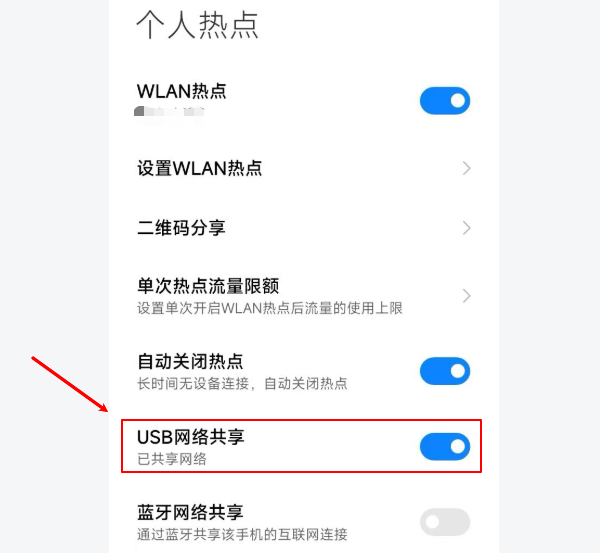
3、电脑会识别为临时有线网络;
4、联网后直接运行驱动工具一键安装网卡驱动。
这种方法可以帮助你在紧急情况下恢复网络功能,也是电脑快速联网的有效方法,然后再进一步修复驱动问题。
方法二:使用驱动人生扫描安装网卡驱动
按照上述方法,电脑已经联网,但你不确定网卡型号,或者担心下错驱动,可以使用“驱动人生”提供的离线驱动包功能,实现快速完成网卡驱动安装。
操作步骤如下:

 好评率97%
好评率97%  下载次数:4633102
下载次数:4633102 1、点击上方下载按钮安装打开“驱动人生”点击【全面诊断】选择下方的“立即诊断”选项;
2、软件会全盘扫描电脑存在的问题,用户可以选择网卡驱动进行更新,也可以选择“全面修复”一键修复电脑的所有问题。
方法三:使用U盘转移驱动安装包
如果你不想使用手机流量给电脑连接网络,那么可以用另一台能上网的电脑下载网卡驱动,再拷贝到无网电脑上安装。
具体步骤如下:
1、在另一台电脑上进入网卡品牌网站或者是驱动下载站。
2、搜索你的电脑网卡型号。
3、下载对应的无线网卡或有线网卡驱动。
4、通过U盘复制到没网的电脑上,运行安装程序。
提示:安装前可先在“设备管理器”中查看网卡型号(右键“此电脑”→“管理”→“设备管理器”→“网络适配器”)。
这种方法虽然有效,但前提是你知道网卡型号,而且手动查找下载比较麻烦。
方法四:使用系统自带驱动程序
在Windows系统中,一些基础网卡驱动会被内置。如果你只是重装了系统,可以先尝试以下操作:
1、打开“设备管理器”;
2、找到“网络适配器”或“未知设备”;
3、右键点击→选择“更新驱动程序”;
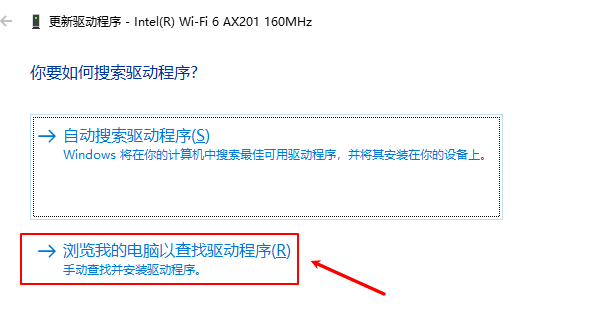
4、点击“浏览我的计算机以查找驱动程序”;
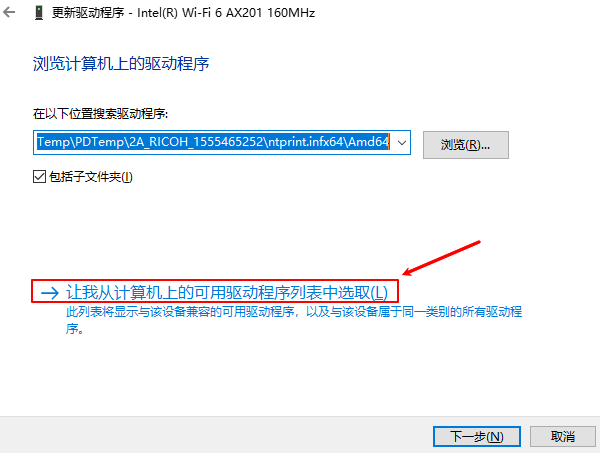
5、选择“让我从计算机上的可用驱动程序列表中选取”,看看是否存在通用网卡驱动。
有时系统自带的驱动虽然不是最新版本,但足以让电脑恢复上网功能,然后再用“驱动人生”在线更新到最优版本。
以上就是电脑没网如何安装网卡驱动?这几种方法亲测有效的相关介绍。建议用户在日常使用中,时常通过“驱动人生”保持各个硬件驱动的更新,可以提升系统运行稳定性以及兼容性,带来更好的使用体验。



